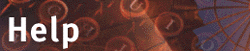










3.4.4.2 Operationen auf einem einzelnen Objekt
Operationen auf einem einzelnen Objekt werden mit Klick auf die [Aktion] in der [Aktion] Zeile direkt unter dem Objektnamen angestoßen. Die jeweils angebotene [Aktion] Schaltflächen sind spezifisch für die Objektklasse; das gewählte Kompetenz-Niveau (s. Abschnitt 4.2.4) oder fehlende Zugriffsrechte (s. Abschnitt 4.7) können dazu führen, dass nicht jede mögliche und im folgenden beschriebene [Aktion] angeboten wird.
Wichtige Aktionen sind beispielsweise:
- [Verändern]
- damit können Sie den Namen und die Beschreibung des Objekts ändern. (mehr dazu in Abschnitt 4.6).
- Bei einem Dokument können Sie außerdem den MIME Typ ergänzen oder ändern, wenn er beim Hineinbringen nicht richtig erkannt wurde.
- Bei einem Ordner können Sie hier auch ein Banner vorgeben (s. Abschnitt 4.4 für Details).
- [Bearbeiten]
- ermöglicht Ihnen das Editieren eines Text- oder HTML-Dokuments direkt auf dem Server.
- Wir empfehlen Ihnen diese Aktion nur für kleine Textänderungen. Für größere Aufgaben sind spezialisierte Text- oder HTML-Editoren auf Ihrem lokalen Rechner besser geeignet als die bei [Bearbeiten] von Text- oder HTML-Dokumenten standardmäßig benutzte Editierfunktion für Formularfelder, die Ihr Browser bietet.
- Hinweis:
- Sie können -- wenn Sie das notwendige Programm realisiert / installiert haben -- BSCW und Ihren Web Browser so konfigurieren, dass Ihnen auch für Dokumente in proprietären Formaten die [Bearbeiten] Aktion angeboten wird und Sie damit das Dokument nach dem Editieren auf Ihrem lokalem Rechner automatisch wieder in den Arbeitsbereich hineinbringen können (s. dazu Abschnitt 4.2.7).
- [Ersetzen]
- kopiert ein Dokument von Ihrem lokalen Rechner an die Stelle dieses Dokuments. Das 'ersetzte' Dokument wird überschrieben und ist nicht mehr zugreifbar.
- [Version]
- stellt ein Dokument unter Versionsverwaltung (s. Abschnitt 4.8)
- [Konvertieren]
- konvertiert ein Dokument in ein anderes Format. Ein Menü mit den Auswahlmöglichkeiten wird präsentiert (mehr dazu in Abschnitt 4.12).
- [Neue Notiz]
- bei Diskussion:
lässt Sie in dieser Diskussion eine neue Notiz ohne Anbindung an einen existierenden Diskussionsstrang erzeugen (mehr dazu in Abschnitt 4.9).
- [Neue Notiz]
- bei Dokument oder URL:
lässt Sie eine (weitere) Notiz in einer Diskussion erzeugen, die als Annotation direkt an das annotierte Dokument oder URL Objekt gebunden ist.
Diese Annotation wird durch das  Icon hinter dem Objektnamen repräsentiert. Klicken Sie das Icon, um die Annotation anzeigen zu lassen (mehr dazu in Abschnitt 4.9.6).
Icon hinter dem Objektnamen repräsentiert. Klicken Sie das Icon, um die Annotation anzeigen zu lassen (mehr dazu in Abschnitt 4.9.6).
- [Bewerten]
- nur bei Dokument und URL:
lässt Sie den Inhalt des Objekts auf einer 5-Punkte-Skala bewerten. Ihre Bewertung ersetzt ggf. eine von Ihnen früher abgegebene Bewertung. Die Anzahl der von verschiedenen Benutzern abgegebenen Bewertungen wird angezeigt, ebenso der Median dieser Bewertungen.
- [Entpacken]
- nur bei Dokument mit dem MIME Typ zip-Archiv oder tar-Archiv:
entpackt das Archiv und erzeugt in Ihrem Koffer als aktuelle Auswahl (s. Abschnitt 3.6.1) die im Archiv enthaltenen Dokumente.
- [Sperren]
- setzt eine (durch die anderen Mitglieder Ihres Arbeitsbereichs aufhebbare) Veränderungssperre für das Dokument (s. Abschnitt 4.6.3).








